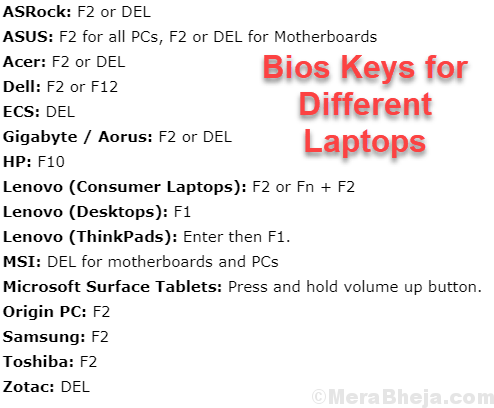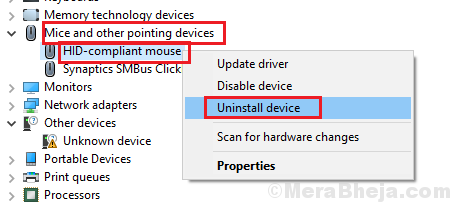- Microsoft Store je platforma digitální distribuce, pomocí které si uživatelé mohou stáhnout spoustu užitečných aplikací a her, které jsou dokonale kompatibilní s Windows 10.
- Za normálních okolností by se aplikace Microsoft Store měla automaticky aktualizovat, když se přihlásíte k počítači. Pokud se tak však nestane, jednoduše postupujte podle pokynů v níže uvedeném průvodci.
- Tento článek je součástí mnoha větší centrum, které se zabývá problémy Microsoft Store, tak se podívejte na případné další související problémy.
- Neváhejte procházet naše vyhrazené Microsoft Store sekce pro zajímavější článek syn předmětu.
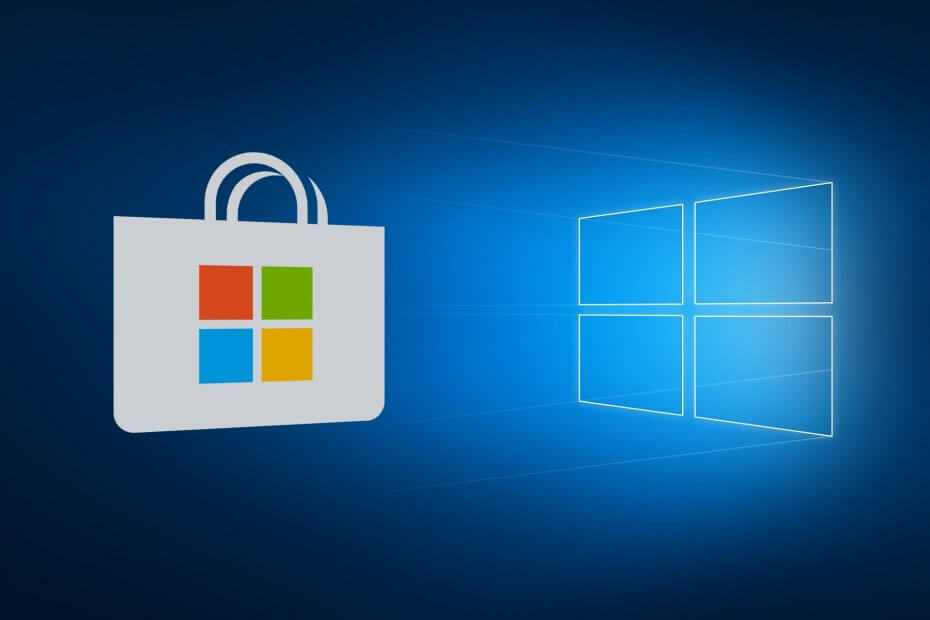
- Stáhněte si Nástroj pro opravu PC Restoro který je dodáván s patentovanými technologiemi (patent k dispozici tady).
- Klepněte na Začni skenovat najít problémy se systémem Windows, které by mohly způsobovat problémy s počítačem.
- Klepněte na Opravit vše opravit problémy ovlivňující zabezpečení a výkon vašeho počítače
- Restoro byl stažen uživatelem 0 čtenáři tento měsíc.
Uživatelé hlásí každý den nové problémy ve Windows 10 a společnosti Microsoft se hlásí spousta odvolání ohledně aktualizace aplikací nebo samotného systému. Tentokrát máme problém s aktualizací Microsoft 10 Store, ale existuje několik řešení, která by problém mohla vyřešit.
Tady jsou řešení problémů s aktualizací Windows 10 App Store, ale nemůžeme zaručit, že budou fungovat pro obě aplikace.
- Aktualizace Windows 10 Store nefunguje
- Aktualizace Windows Store se zasekla
- Windows Store milost za přerušení
- Zdá se, že právě teď nespustíme aktualizaci obchodu
- Windows 10 Store se neaktualizuje
- Windows 10 Store se neaktualizuje
Jak opravím aplikaci Microsoft Store, která se neaktualizuje?
Obsah:
- Změňte nastavení oblasti
- Opravte Windows 10 Store
- Použijte Poradce při potížích s obchodem
- Obnovte Windows Store
- Zkontrolujte datum a čas
- Přeinstalujte problematickou aplikaci
- Proveďte skenování SFC
- Aktualizovat Windows / Odstranit aktualizace
1. Změňte nastavení oblasti
- Přejděte do nabídky Start a klikněte na Kontrolní panel
- v Kontrolní panel, jít do Kraja změňte svůj region pod Formáty rozevírací nabídka
- Restartujte Microsoft Store a zkuste jej znovu aktualizovat
Možná nastane problém, pokud se nacházíte v nepodporovaném regionu nebo se váš region nějak změnil od skutečného. Chcete-li vyřešit problém, musíte pouze změnit formát oblasti v Ovládacích panelech a aplikace Microsoft Store by měla být schopna znovu aktualizovat.
Pokud změna oblasti nepomohla, můžete zkusit opravit aplikaci Windows 10 Store v příkazovém řádku.
2. Opravte aplikaci Microsoft Store
Chcete-li opravit aplikaci Microsoft Store v příkazovém řádku, postupujte takto:
- Do vyhledávacího pole zadejte cmd
- Klikněte pravým tlačítkem na Příkazový řádek a vybrat Spustit jako administrátor
- Na příkazovém řádku zadejte následující příkaz:
- PowerShell -ExecutionPolicy Unrestricted –Command “& {$ manifest = (Get-AppxPackage Microsoft. WindowsStore) .InstallLocation + 'AppxManifest.xml'; Add-AppxPackage -DisableDevelopmentMode -Register $ manifest} “
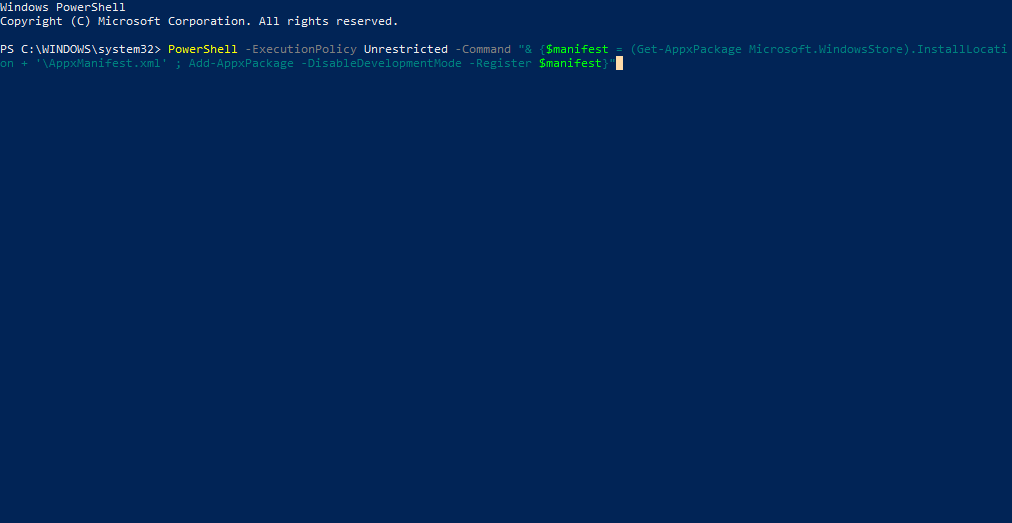
- PowerShell -ExecutionPolicy Unrestricted –Command “& {$ manifest = (Get-AppxPackage Microsoft. WindowsStore) .InstallLocation + 'AppxManifest.xml'; Add-AppxPackage -DisableDevelopmentMode -Register $ manifest} “
3. Použijte Poradce při potížích s obchodem
Další věc, kterou se pokusíme spustit spuštěním nástroje pro odstraňování problémů s integrovaným obchodem.
- Jdi do nastavení.
- Navigovat do Aktualizace a zabezpečení > Odstraňte problém.
- Klepněte na Aplikace Windows Store a vybrat Spusťte nástroj pro odstraňování problémů.
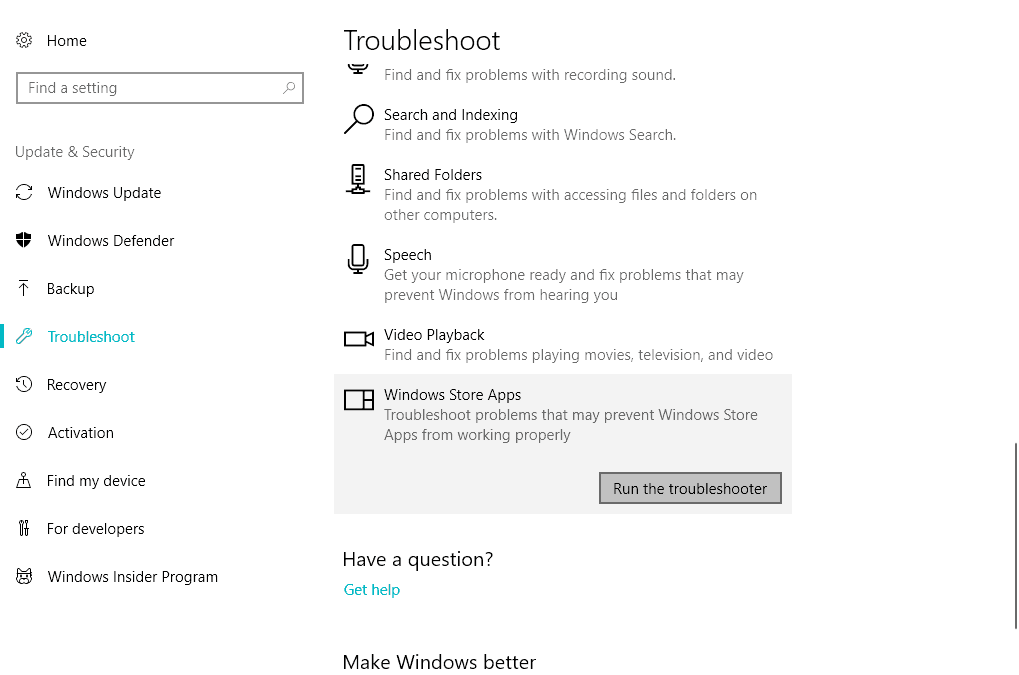
- Počkejte na dokončení procesu odstraňování problémů.
- Restartujte počítač.
4. Obnovte Windows Store
- Přejděte na Hledat a zadejte resetovat.
- Klikněte na WSReset.exe
- Počkejte na dokončení procesu a restartujte počítač.
Dalším široce používaným nástrojem pro odstraňování problémů, který je úzce propojen s Windows Store, je příkaz WSReset. Tento příkaz můžete použít k obnovení Windows Store a uvedení do předchozího stavu.
5. Zkontrolujte datum a čas
Spusťte skenování systému a objevte potenciální chyby

Stáhněte si Restoro
Nástroj pro opravu PC

Klepněte na Začni skenovat najít problémy se systémem Windows.

Klepněte na Opravit vše opravit problémy s patentovanými technologiemi.
Spusťte skenování počítače pomocí nástroje Restoro Repair Tool a vyhledejte chyby způsobující bezpečnostní problémy a zpomalení. Po dokončení skenování proces opravy nahradí poškozené soubory novými soubory a součástmi systému Windows.
Někteří uživatelé uvedli, že nemůžete nainstalovat aktualizace Windows Store ani žádné další aktualizace, pokud je vaše datum a čas špatné. Než se pokusíte aktualizovat Windows Store, ujistěte se, že máte správně nastavený čas a datum.
6. Přeinstalujte problematickou aplikaci
Pokud máte problém s určitou aplikací, může to zablokovat celý obchod. Projděte si všechny aplikace nainstalované v počítači, vyhledejte a odinstalujte problémovou.
Seznam všech nainstalovaných aplikací najdete v Nastavení > Aplikace > Aplikace a funkce.
7. Proveďte skenování SFC
- Přejít na Hledat, zadejte cmd, klikněte pravým tlačítkem myši Příkazový řádeka přejděte na Spustit jako administrátor.
- Zadejte následující příkaz a stiskněte klávesu Enter na klávesnici: sfc / scannow
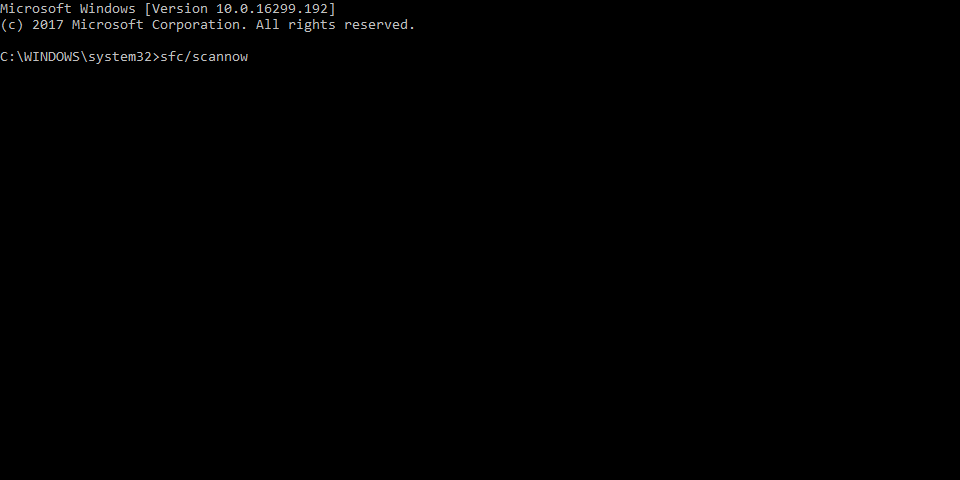
- Počkejte, až se proces dokončí.
- Restartujte váš počítač.
Dalším nástrojem pro řešení potíží navrženým pro řešení různých systémových chyb v systému Windows, včetně Windows Store, je skenování SFC. Můžete tedy zkusit spustit tuto funkci a vyřešit problém s aktualizací obchodu Microsoft Store.
8. Aktualizovat Windows / Odstranit aktualizace
- lis Klávesa Windows + I otevřít Nastavení aplikace.
- Vybrat Aktualizace a zabezpečení.
- Klikněte na Zobrazit nainstalovanou historii aktualizací.
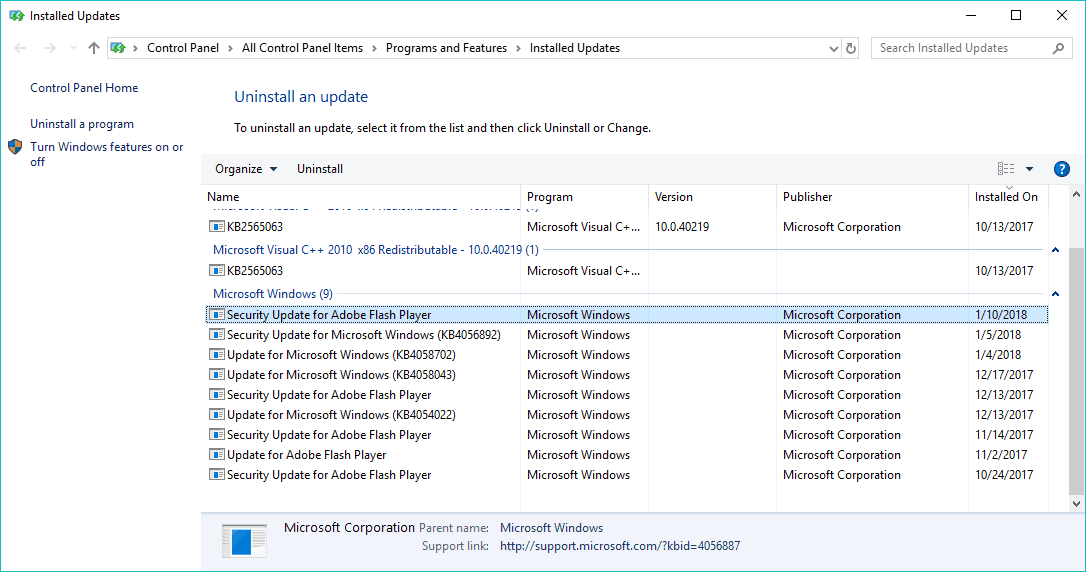
- Zvolte Odinstalujte aktualizace.
- Odinstalujte všechny nedávné aktualizace a restartujte počítač.
Aktualizace systému Windows jsou pro fungování systému zásadní. Tak zásadní, že některé aktualizace dokonce určují, zda bude váš systém fungovat lépe, nebo se poškodí. Z tohoto důvodu je k vyřešení problému zapotřebí instalace pouze jedné aktualizace systému Windows. A to teď uděláme.
Chcete-li zkontrolovat nové aktualizace, jednoduše přejděte do Nastavení> Aktualizace a zabezpečení a zkontrolujte aktualizace. Pokud je k dispozici nová aktualizace, aplikace ji nainstaluje automaticky.
Ale jak jsem řekl, rozbitá aktualizace může také způsobit několik problémů. Pokud tedy instalace nové aktualizace problém nevyřešila, zkuste odinstalovat nejnovější aktualizaci. Možná budete mít více štěstí.
To by bylo vše, po provedení těchto řešení by váš Microsoft Store měl být schopen pravidelně dostávat nové aktualizace.
Pokud máte nějaké další dotazy, návrhy nebo tato řešení nějak nefungovala, řekněte nám to v sekci komentáře níže.
 Stále máte problémy?Opravte je pomocí tohoto nástroje:
Stále máte problémy?Opravte je pomocí tohoto nástroje:
- Stáhněte si tento nástroj pro opravu PC hodnoceno skvěle na TrustPilot.com (stahování začíná na této stránce).
- Klepněte na Začni skenovat najít problémy se systémem Windows, které by mohly způsobovat problémy s počítačem.
- Klepněte na Opravit vše opravit problémy s patentovanými technologiemi (Exkluzivní sleva pro naše čtenáře).
Restoro byl stažen uživatelem 0 čtenáři tento měsíc.
Často kladené otázky
Microsoft Store je digitální distribuční platforma vytvořená společností Microsoft, kde si uživatelé mohou stahovat aplikace a hry.
Aplikace Microsoft Store se budou aktualizovat automaticky, ale někdy budete muset ručně je spustit.
Aplikace Microsoft Store je zcela zdarma k použití, jediným požadavkem, abyste ji mohli používat, je účet Microsoft a stabilní připojení k internetu.
![5 nejlepších softwaru pro abstraktní umění [Mac a Windows 10]](/f/994a708b0cb29233dd85941b96a445df.jpg?width=300&height=460)